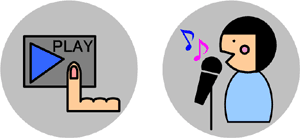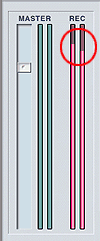◆EDIROL UAシリーズ オーディオポートの設定と入力レベルを確認
設定欄にデバイス名が表示されない場合
- ◆ドライバのインストールはお済ですか?
- EDIROL UAシリーズ本体をコンピュータに認識させるためには、ドライバのインストールが必要です。
Roland社ホームページより最新のドライバをダウンロード、インストール後にMIXTURE での設定をお試しください。
→ Roland社ダウンロードページ
- ◆MIXTURE 起動後にUAシリーズ本体を接続していませんか?
- MIXTUREは起動時に使用できるオーディオデバイスを検出します。従って、起動後にUAシリーズ本体を接続してもデバイス欄には表示されません。
いったん MIXTUREを終了し、UAシリーズをコンピュータに差し込みなおしてから、再度 MIXTUREを起動してください。
- ◆USB HUBを使用していませんか?
- UAシリーズの電源はUSB端子より供給されていますが、USB HUB を使用すると、供給電流の不足などにより正常に動作しない場合があります。
コンピュータのUSB端子に直接接続してください。